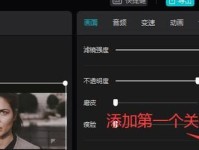当我们打开电脑时,突然发现屏幕一片漆黑,这时我们可能会感到困惑和焦虑。电脑开机黑屏问题可能由各种原因引起,包括硬件故障、软件冲突、驱动程序错误等。在本文中,我们将分享一些有效的解决电脑开机黑屏问题的方法,帮助读者迅速找到并解决问题。
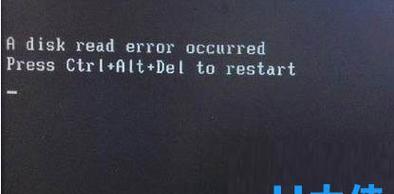
检查显示器和连接线
我们应该检查显示器是否连接正常,并确保电源线和视频线都没有松动或断裂。如果有问题,可以尝试重新插拔连接线,并确保它们稳固连接。
断开外部设备
有时,外部设备的故障或冲突可能导致电脑开机黑屏。我们可以尝试断开所有外部设备,例如打印机、摄像头、USB设备等,并重新启动电脑,看看是否解决了问题。
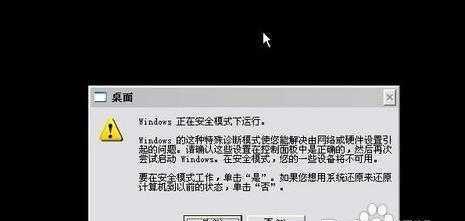
检查硬件故障
硬件故障可能是导致电脑开机黑屏的原因之一。我们可以检查是否有损坏的显卡、内存条或电源等硬件问题。可以尝试将这些硬件重新插拔,或者将它们安装到其他可靠的电脑上进行测试。
进入安全模式
有时,电脑开机黑屏可能是由于软件冲突或错误导致的。我们可以尝试进入安全模式,这样可以排除软件问题。在安全模式下,我们可以检查并修复可能导致黑屏的软件或驱动程序问题。
更新驱动程序
过时的驱动程序可能会导致电脑开机黑屏。我们可以检查并更新显卡、声卡等关键驱动程序,以确保其与操作系统兼容并具有最新版本。
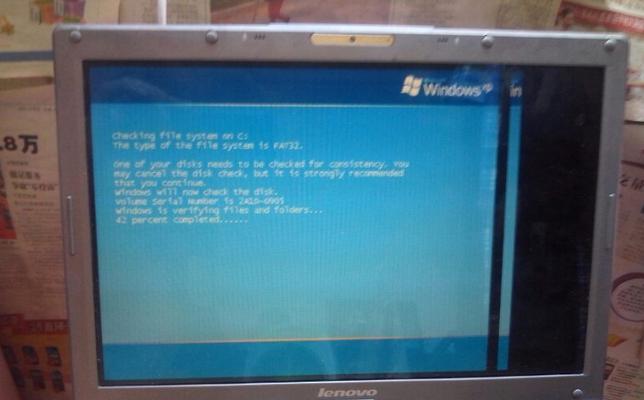
重置BIOS设置
BIOS设置的错误或损坏可能导致电脑开机黑屏。我们可以尝试重置BIOS设置为默认值,方法是进入BIOS界面,找到恢复出厂设置选项,并确认重置。
修复操作系统
操作系统的故障也可能导致电脑开机黑屏。我们可以使用Windows安装盘或恢复工具来修复操作系统的问题,如重建启动记录或修复损坏的系统文件。
清理内存和硬盘空间
内存不足或硬盘空间不足可能导致电脑运行缓慢或开机黑屏。我们可以使用系统自带的磁盘清理工具清理临时文件和无用的程序,释放硬盘空间,并定期清理内存以提高电脑性能。
安全模式下进行病毒扫描
恶意软件感染也是导致电脑开机黑屏的常见原因之一。我们可以进入安全模式,并运行杀毒软件进行全面扫描,以清除可能存在的病毒或恶意软件。
检查电源问题
电源故障也可能导致电脑开机黑屏。我们可以检查电源是否正常工作,尝试更换电源线或电源适配器,并确保电源连接正确。
检查硬盘问题
硬盘问题可能导致电脑开机黑屏。我们可以使用硬盘检测工具来检查硬盘是否出现坏道或其他问题,并尝试修复或更换故障的硬盘。
重装操作系统
如果以上方法都无法解决电脑开机黑屏问题,那么最后的选择可能是重装操作系统。在这种情况下,我们应该备份重要的数据,并使用安装盘进行全新安装。
寻求专业帮助
如果自己无法解决电脑开机黑屏问题,我们可以寻求专业帮助。专业的电脑维修技术人员可以提供准确的故障诊断和解决方案。
预防措施
为了避免电脑开机黑屏问题的发生,我们应该定期进行系统和驱动程序的更新,安装可靠的杀毒软件,并保持良好的硬件维护,如定期清理内存和硬盘空间。
电脑开机黑屏问题可能由各种原因引起,包括硬件故障、软件冲突、驱动程序错误等。通过检查显示器和连接线、断开外部设备、进入安全模式等方法,我们可以解决大部分电脑开机黑屏问题。如果问题依然存在,可以尝试重置BIOS设置、修复操作系统,或者重装操作系统。同时,定期进行预防措施可以帮助我们避免电脑开机黑屏问题的发生。如果遇到难以解决的问题,不妨寻求专业帮助,以获取更好的解决方案。